使用断面图操作
如何配置零部件和草图以支持断面图。
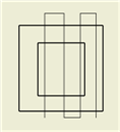
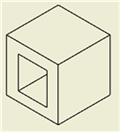
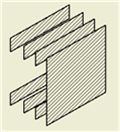
您可以将工程视图的部分显示为断面图,或者零深度剖视图。例如,在工程图中,您可能希望显示客户产品的断面图,反之亦然。剖切截面轮廓(或剖切线几何图元)由选定的源视图中的关联草图几何图元组成。切片操作将在所选的目标视图中执行。
设置要参与切片操作的零部件
目标视图中的零部件(零件或部件)必须设置为参与切片操作。每个零部件都有“剖切参与件”属性,此属性可在零部件的浏览器关联菜单中设置。
“切片”命令也有一个选项用于替代目标视图中每个零部件的属性设置,并可对所有零部件执行切片操作。
关于定义切片操作的草图的要求
选择执行切片操作的目标视图后,您需要在源视图中选择定义切片几何图元的未使用的草图。此草图几何图元必须符合以下条件:
- 必须至少包含一个开放截面轮廓(只有开放截面轮廓会用于切片草图几何图元)。
- 可位于目标视图的父视图、子视图或成员视图中。
- 不可以完全由参考几何图元组成。不可以为切片草图几何图元选择参考几何图元。
- 不可以是在工程图中恢复的未退化模型草图。
- 不可以在草图视图中创建。
使零部件可以参与切片操作
使用浏览器零部件关联菜单中的“剖切参与件”弹出菜单,可让零件或部件参与到切片操作中。
“部件”与“表达”视图支持“剖切参与”弹出菜单。可以对零件视图进行自动剖视或剖切,而不需要此设置。
“剖切参与件”弹出菜单的默认设置由每个零件的“文档设置”控制。“文档设置”对话框的“造型”选项卡上的“参与部件和工程图剖视”复选框决定零件是否参与剖视图。切片参与无默认设置。
在浏览器中展开“目标”视图图标。
在展开的“目标”视图下,在要参与切片操作的零件或部件上单击鼠标右键。
在关联菜单中,选择“剖切参与件”弹出菜单,并选中“断面图”。
创建由草图几何图元定义的切片操作
选择现有的视图作为源视图。
在功能区上,单击“放置视图”选项卡
 “草图”面板
“草图”面板  “创建草图”,以打开与该视图关联的工程图草图。
“创建草图”,以打开与该视图关联的工程图草图。创建用于定义开放切片草图的草图几何图元,然后退出草图环境。
在功能区上,单击“放置视图”选项卡
 “修改”面板
“修改”面板  “断面图”。
“断面图”。选择其他视图作为“目标”视图。
在“断面图”对话框中,选择之前定义的切片草图作为剖切草图。
(可选 - Inventor)根据切片草图几何图元,选中“对所有零件切片”以替代浏览器零部件设置,并对视图中的所有零件执行切片。(未与剖切线相交的零部件不会参与切片操作。)
选择之前定义的切片草图作为剖切草图。
控制子视图的剖切继承
在“工程视图”对话框的“显示选项”选项卡上,“剖切继承”部分的“断面图”选项将指定子视图是否继承剖切。
在图形窗口或浏览器中,选择子视图。
单击鼠标右键,然后从菜单中选择“编辑视图”。
在“工程视图”对话框的“显示选项”选项卡上,选中“剖切继承”部分中的“断面图”复选框。